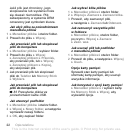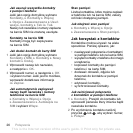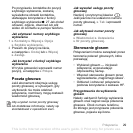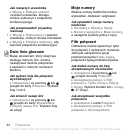28 Połączenia
Jak edytować kontakt na karcie SIM
1 Jeśli domyślne są kontakty na karcie
SIM, } Kontakty i wybierz nazwę lub
nazwisko oraz numer do edycji. Jeśli
domyślne są kontakty w pamięci
telefonu, } Kontakty } Więcej
} Opcje } Kontakty z SIM i wybierz
nazwę lub nazwisko oraz numer do
edycji.
2 } Więcej } Edytuj kontakt,
a następnie dokonaj edycji nazwy
lub nazwiska i numeru.
Synchronizacja kontaktów
Można synchronizować kontakty
z internetową aplikacją do zarządzania
kontaktami. Więcej informacji:
% 77 Synchronizacja.
Jak zapisać i przywrócić kontakty
przy użyciu karty pamięci
} Kontakty } Więcej } Opcje
} Zaawansowane } Kopia na M.
Stick lub Przywróć z M.S.
Jak wybrać kolejność sortowania
kontaktów
} Kontakty } Więcej } Opcje
} Zaawansowane } Kolejność
sortowania.
Lista połączeń
Informacje o ostatnich połączeniach.
Jak wybrać numer z listy połączeń
1 W trybie gotowości } Połączen.,
a następnie wybierz odpowiednią kartę.
2 Przewiń do nazwy lub nazwiska bądź
numeru, który chcesz wybrać,
a następnie } Połącz.
Jak dodać numer z listy połączeń
do kontaktów
1 W trybie gotowości } Połączen.,
a następnie wybierz odpowiednią kartę.
2 Przewiń do numeru, który chcesz dodać,
a następnie } Więcej } Zapisz numer.
3 } Nowy kontakt, aby utworzyć nowy
kontakt, lub wybierz istniejący kontakt,
do którego zostanie dodany numer.
Jak wyczyścić listę połączeń
} Połączen. i wybierz kartę Wszystkie
} Więcej } Usuń wszystkie.
Szybkie wybieranie przy
użyciu obrazków
Zapisz numery telefonów, do których
chcesz mieć szybki dostęp, na
pozycjach 1-9 w pamięci telefonu.
Szybkie wybieranie jest zależne od
kontaktów domyślnych
% 25 Kontakt
domyślny, na przykład można szybko
wybierać numery zapisane na karcie
SIM.
This is the Internet version of the user's guide. © Print only for private use.